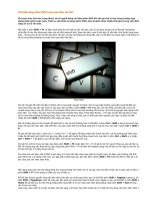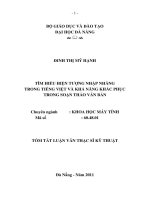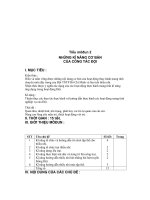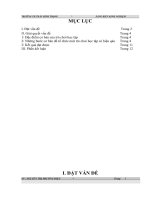Ky nang co ban trong soan thao van ban
Bạn đang xem bản rút gọn của tài liệu. Xem và tải ngay bản đầy đủ của tài liệu tại đây (584.52 KB, 12 trang )
<span class='text_page_counter'>(1)</span><div class='page_container' data-page=1>
<b>Kỹ năng cơ bản </b>
<b>Trong soạn thảo văn bản (Word)</b>
1. Những lưu ý ban đầu khi soạn thảo: cân chỉnh trang giấy và máy in
2. Cách gõ chữ và đặt các dấu câu
3. Cách chỉnh sửa Paragraph (đoạn)
4. Cách kẻ và cân chỉnh bảng biểu
5. Cách viết các ký tự, cơng thức tốn học
6. Cách chèn hình và Text box vào văn bản
7. Lưu ý khi dùng và chuyển các Font chữ trong Word và PP
8. Cách gõ tắt.
9. Cách chuyển các bài từ file copy trên mạng sang file Word hoàn
chỉnh
10. Những vướng mắc thường gặp.
* * * * * * * * * * * * * * * *
<b>NỘI DUNG</b>
<b>KỸ NĂNG CƠ BẢN </b>
<b>TRONG SOẠN THẢO VĂN BẢN (Word)</b>
<b>1/ Những lưu ý ban đầu khi soạn thảo văn bản: </b>
<i><b>* Cân chỉnh trang giấy và máy in:</b></i>
Khi mở 1 trang mới hoặc văn bản tải trên mạng, file của bạn.. chúng ta
cần lưu ý chỉnh sửa để phù hợp với công việc và cách dùng của chúng ta.
</div>
<span class='text_page_counter'>(2)</span><div class='page_container' data-page=2>
Các lề trang như sau:
</div>
<span class='text_page_counter'>(3)</span><div class='page_container' data-page=3>
Nếu đã hiện khổ giấy A4 thì tốt, cịn khơng thì chọn lại khổ giấy rồi
chọn <b>OK, </b>nếu cần mặc định cho máy để sử dụng về sau, ta chọn<b> Default...</b>
Nếu chúng ta đã chọn đúng các yêu cầu khổ giấy nêu trên, nhưng khi
in giấy ra vẫn cảm thấy lề dưới thừa nhiều quá, tức là máy in chưa mặc
định khổ giấy, ta làm như sau:
Vào Start (ở góc trái dưới màn hình) vào Settings\Printers and Faxes
(xem hình dưới)
Sau đó hộp thoại hiện ra, thấy máy in đang sử dụng, bấm chuột phải
vào và chọn <b>Properties</b>
</div>
<span class='text_page_counter'>(4)</span><div class='page_container' data-page=4>
Hộp thoại hiện ra ta chọn khổ giấy A4
Chọn OK thế là xong.
</div>
<span class='text_page_counter'>(5)</span><div class='page_container' data-page=5>
2/ Cách gõ chữ và đặt các dấu câu:
<b>Khi ta gõ ký tự</b> <b>Sẽ được chữ</b>
aa
â
aw
ă
ee
ê
w
ư
dd
đ
uw (hoặc ])
ư
ow (hoặc [)
ơ
<b>Gõ chữ thành dấu chữ</b>
F - dấu huyền
R - dấu hỏi
J - dấu nặng
X - dấu ngã
S - dấu sắc
Spacebar - Ký tự trắng
<b>Một số lưu ý khi gõ văn bản: </b>
<i><b>- Ký tự đầu câu hoặc tên riêng, địa danh phải gõ chữ hoa, </b></i>
<i><b>- Dấu phẩy, dấu chấm, dấu chấm phẩy, dấu than, dấu hỏi...</b></i>
<i><b>phải nằm sát bên phải ký tự cuối của từ cần dùng dấu. Sau đó cách</b></i>
<i><b>ra một ký tự trắng rồi tiếp tục gõ chữ; Xuống dịng thì Enter.</b></i>
<b>3/ Cách chỉnh sửa Paragraph:</b>
- Văn bản nên nhập thô một lần (căn trái) xong rồi mới đến hiệu
chỉnh thì thời gian soạn thảo sẽ nhanh hơn.
Muốn chỉnh sửa thì chọn đoạn văn bản cần làm để căn chỉnh, thứ
tự như sau:
+ Chọn đoạn văn bản (bôi đen),
</div>
<span class='text_page_counter'>(6)</span><div class='page_container' data-page=6>
Sau khi điều chỉnh các thông số xong ta nhấn OK, là xong.
<b>4/ Kẻ và điều chỉnh bảng biểu:</b>
Muốn kẻ một bảng biểu trước tiên ta lưu ý: Bảng biểu cần bao nhiêu
hàng, bao nhiêu cột,
Vào biểu tượng trên thanh cơng cụ (xem hình)
Hộp thoại sẽ mở ra ta kéo và chọn hàng và cột như đã thấy
Một cách khác là vào <b>Table\Insert\Table.</b>..
Canh đều 2
biên
Hở trên của
đoạn
Hở trên của
đoạn
Chữ đầu tiên
của đoạn cách
lề trái là
Độ hở của các
dòng trong
một đoạn
</div>
<span class='text_page_counter'>(7)</span><div class='page_container' data-page=7>
Hiện ra hộp thoại ta gõ số hàng và cột vào các ơ, sau đó OK ta được
bảng biểu
Có được bảng biểu, ta gõ các nội dung vào, Ví dụ:
STT Họ và tên Lớp Sinh ngày Nơi sinh
Khi nào gõ tất cả các nội dung vào bảng biểu xong mới chỉnh sửa một
lần luôn, kết quả như sau:
<b>STT</b> <b>Họ và tên</b> <b>Lớp</b> <b>Sinh ngày</b> <b>Nơi sinh</b>
1 Nguyễn Văn A <b>5</b> 15/2/2001 Hải Lâm
2 Trần Văn B <b>4</b> 16/4/2000 Hải Thọ
3 Lê Thị C <b>2</b> 25/8/1999 Hải Quế
4 Võ Thị D <b>4</b> 31/5/1998 Hải An
5 Trương Thị Lê G <b>3</b> 7/5/1999 Hải Dương
</div>
<span class='text_page_counter'>(8)</span><div class='page_container' data-page=8>
<b>5/ Cách viết các ký tự, cơng thức tốn học:</b>
Trong lúc soạn thảo văn bản có lúc chúng ta cần các ký tự đặc biệt
như:
Ω, }, Ø,
,
,
,
...
ta làm như sau:Vào <b>Insert\Symbol... </b>bảng Symbol hiện ra ta chọn ký tự cần sau đó
chọn Insert hoặc Enter.
Cần cơng thức tốn học ta làm như sau: <b>Tools\Customize</b>
Sau đó khi soạn cơng thức tốn học, ta bấm vào biểu tượng thì phần
soạn thảo cơng thức ấy sẽ hiện ra ...
Chọn và
kéo thả
vào trên
thanh công
</div>
<span class='text_page_counter'>(9)</span><div class='page_container' data-page=9>
Ta muốn chọn dạng cơng thức nào thì cứ việc bấm vào đó và gõ chữ
và số thế là xong.
<b>6/ Cách chèn hình và Text box vào văn bản:</b>
Hình ảnh và Text box nhiều lúc chèn vào văn bản nó khơng theo ý
mình, cách xử lý như sau:
Chọn hình, bấm chuột phải ta có hộp thoại, chọn <b>Format Picture</b>
</div>
<span class='text_page_counter'>(10)</span><div class='page_container' data-page=10>
Trong hộp trên ta chọn thẻ <b>Layout</b>
<b>7/ Lưu ý khi dùng và chuyển các Font chữ:</b>
Khi chúng ta soạn thảo văn bản có một số chữ hiển thị theo Font chữ
khác, ví dụ: “Trong đầm gì đẹp bằng sen ...”
Cách xử lý như sau: Mở bộ gõ Vietkey hoặc Unkey ta chọn <b>Unicode</b>
<b>1</b> hoặc <b>Unicode tổ hợp</b>, sau đó tiếp tục gõ chữ sẽ có một Font thống nhất.
<b>8/ Cách gõ tắt: </b>Thơng thường có nhiều cụm từ trong soạn thảo văn
bản được gõ đi gõ lại nhiều, nên chọn cách gõ tắt để tiết kiềm thời gian và
đỡ sai sót. Cách làm như sau: chọn cụm từ cần gõ tắt, sau đó vào
<b>Tools\AutoCorrerct Option</b>
Lặn chung với
văn bản
Tách riêng với
</div>
<span class='text_page_counter'>(11)</span><div class='page_container' data-page=11>
Khi đã lưu xong ta chỉ cần gõ "XHCN" máy sẽ thay thế bằng "Xã hội
Chủ nghĩa"
<b>9/ Cách chuyển các bài từ file copy trên mạng sang file Word</b>
<b>hoàn chỉnh: </b>Khi ta xem báo trên mạng, có một số thơng tin hoặc bài báo
hay ta cần lưu về máy để làm tư liệu, cách tiến hành như sau:
Chọn bài bằng cách rê chuột từ trên góc trái xuống hết bài cần chọn,
nhấn tổ hợp phím <b>Ctrt-C</b> (copy), mở trang Word ra dán vào (<b>Ctrl-V</b>).
Để con trỏ chuột ở mép trên văn bản, sẽ thấy ký hiệu
, bấm chuộtvăn bản sẽ được chọn (bôi đen), vào <b>Table\Convert\Table to Text</b> <sub></sub> nhấn
Enter, lúc này văn bản đã thoát ra khỏi khung viền.
Tiếp theo nhấn tổ hợp phím <b>Ctrl - A</b> (chọn tồn bộ văn bản) <sub></sub> bấm
tiếp tổ hợp phím <b>Ctrl- Q</b>, lúc này các mặc định được gỡ bỏ.
Tiếp theo ta vào chỉnh sửa ở <b>Paragraph</b> như đã nêu trên. <sub></sub> lưu lại...
<b>10/ Những vướng mắc thường gặp:</b>
<b>* Chữ bị gạch chân: </b>Khi soạn thảo văn bản có một số máy tính ln
hiển thị những gạch chân chữ màu đỏ thấy rất khó nhìn, thực tế khi in thì
các hiển thị này khơng có trên giấy in. cách xử lý như sau:
Vào <b>Tools\Options</b> hộp thại hiện ra
</div>
<span class='text_page_counter'>(12)</span><div class='page_container' data-page=12>
Bỏ chọn dấu tích ở các ơ trống sau đó OK thế là xong.
<b>* Chữ bị khoảng cách: </b>Khi copy một văn bản khác vào văn bản
mới hoặc máy khác vào máy mình, trường hợp các chữ thường cách
khoảng rất khó chịu, cách xử lý như sau:
Vào <b>Tools\Options</b> hộp thại hiện ra
Sau đó nhấn OK hoặc Enter là xong.
* * * * * * * * * * * * * * * * * * * *
Chúc các bạn thành cơng, đón đọc ở các nội dung tiếp theo!
Mọi chi tiết liên hệ qua Email:
<b></b>
hoặc: <b></b>
<b>Chọn thẻ này</b>
</div>
<!--links-->